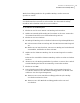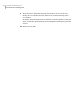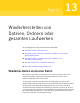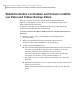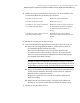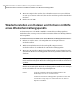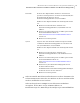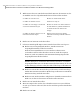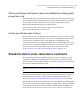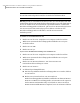Users Guide
8
Wenn Sie aufgefordert werden, die vorhandene Datei zu ersetzen, klicken
Sie auf "Ja", wenn Sie sicher sind, dass Sie die wiederhergestellte Datei haben
möchten.
9
Klicken Sie auf "OK".
Wiederherstellen von Dateien und Ordnern mithilfe
eines Wiederherstellungspunkts
Sie können Dateien oder Ordner mithilfe von Wiederherstellungspunkten
wiederherstellen, vorausgesetzt, Sie haben ein Laufwerk-basiertes Backup definiert
und ausgeführt.
So stellen Sie Dateien und Ordner mit einem Wiederherstellungspunkt wieder her:
1
Kicken Sie auf der Start- oder Aufgabenseite auf "Eigene Dateien
wiederherstellen".
2
Wählen Sie im linken Bereich des Dialogfelds "Eigene Dateien
wiederherstellen" als Suchmethode "Wiederherstellungspunkt".
3
Wenn Sie einen anderen Wiederherstellungspunkt verwenden möchten als
den im Feld "Wiederherstellungspunkt" für Sie ausgewählten, klicken Sie auf
"Ändern".
Hinweis: Wenn Backup Exec System Recovery keine Wiederherstellungspunkte
findet, wird das Dialogfeld "Wiederherstellungspunkt auswählen" automatisch
geöffnet.
Klicken Sie im Dialogfeld "Wiederherstellungspunkt auswählen" auf "Anzeigen
nach" und wählen Sie eine der folgenden Optionen:
Zeigt alle gefundenen Wiederherstellungspunkte in der
Reihenfolge an, in der sie erstellt wurden.
Wenn keine Wiederherstellungspunkte gefunden werden, wird
die Tabelle leer angezeigt. Sie sollten dann eine der anderen
Optionen auswählen.
Datum
Wiederherstellen von Dateien, Ordnern oder gesamten Laufwerken
Wiederherstellen von Dateien und Ordnern mithilfe eines Wiederherstellungspunkts
196